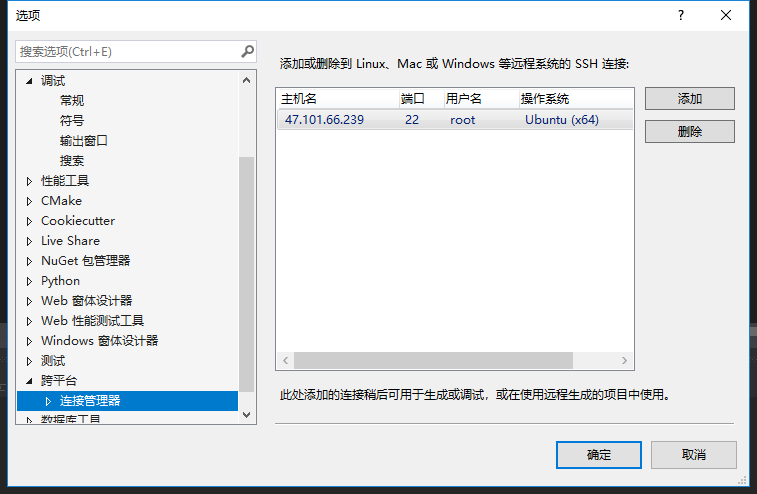VS针对Linux远程调试步骤
VS2019下对于远程Linux下C++代码的调试
VS2017后新增了对跨平台代码的编写,编译和调试的功能,2019后更是新增了多种插件,以下是针对C++版本的linux环境代码调试
准备工作
安装VS2019,下载地址
选择需要安装的插件,针对性安装,我们选择linux下C++开发插件安装即可
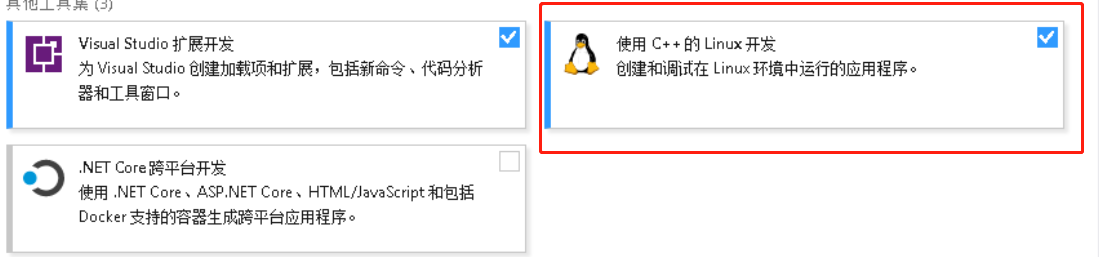
选用git工具拉取linux下的源码
拉取源码
新建linux项目,选择C++控制台应用程序
选择新建项目选项,选中目录最好和Linux下的项目工程保持路径一致
配置环境目录
- 对于头文件的选择
-
系统文件的头文件,拉取linux下/usr/local/include下所需的头文件,保存在windows下对应安装的目录下,默认为C:\Program Files (x86)\Microsoft Visual Studio\2019\Preview\Common7\IDE\VC\Linux\include下所需的头文件
-
对于第三方头文件的使用,在vs附加头文件目录中配置Linux下的绝对路径即可
eg.
/root/code/Code/project/Linux/include;%(AdditionalIncludeDirectories)
- 对于静态库的配置
-
系统文件的库文件,拉取linux下/usr/local/lib下所需的头文件,保存在windows下对应安装的目录下,默认为C:\Program Files (x86)\Microsoft Visual Studio\2019\Preview\Common7\IDE\VC\Linux\lib下所需的头文件
-
对于第三方头文件的使用,在vs附加头文件目录中配置Linux下的绝对路径即可
eg.
/root/code/Code/project/Linux/lib;%(AdditionalIncludeDirectories)
代码的编译调试
点击编译选项配置远程linux环境,或者直接点击编译会跳出配置远程环境的界面,配置linux环境即可